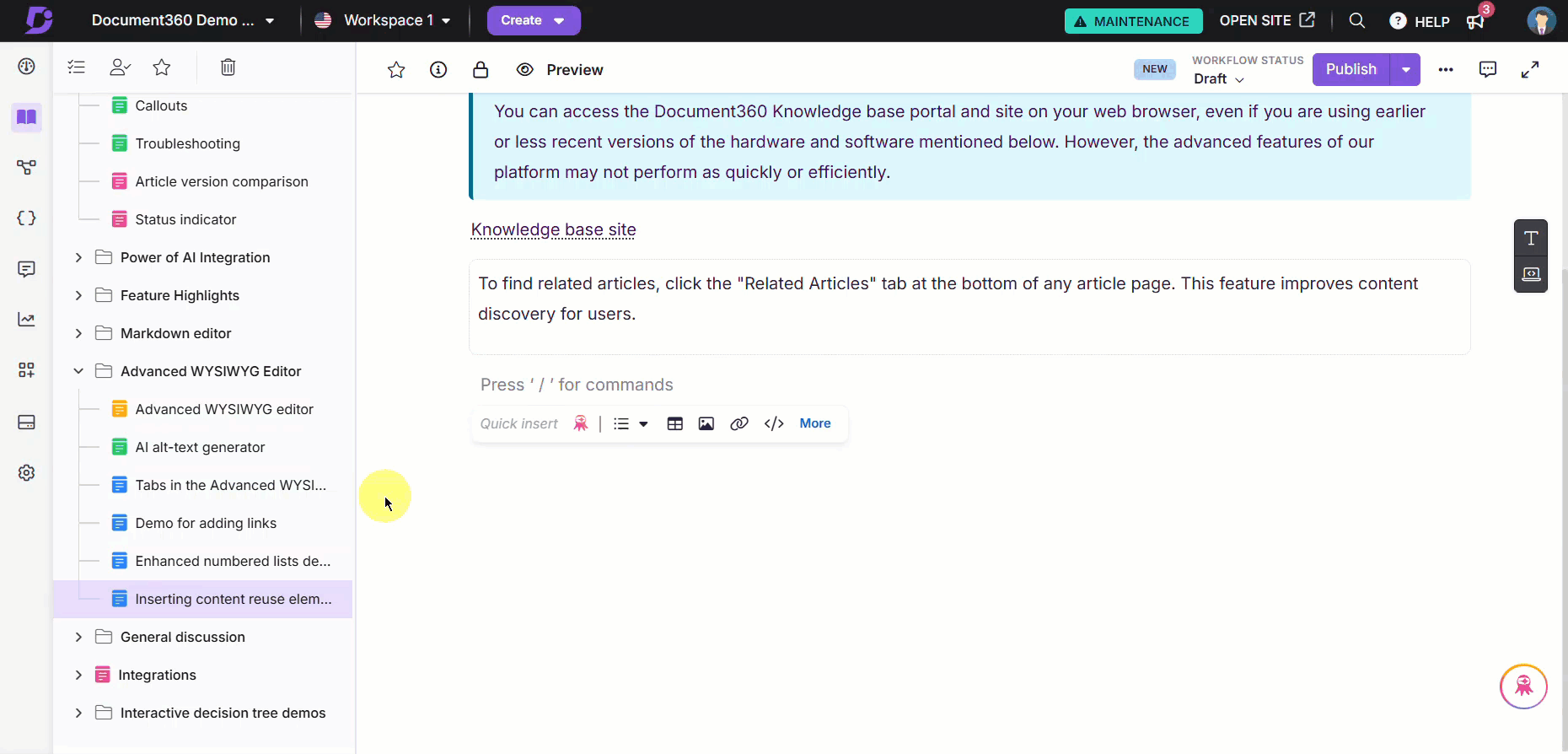Abonnementen die deze functie ondersteunen: Professional Business Enterprise
Woordenlijsttermen zijn essentieel om het begrip van uw lezers van veelgebruikte termen, afkortingen, afkortingen en branchespecifiek jargon te verbeteren. Door woordenlijsttermen op te nemen in uw artikelen en categoriepagina's, zorgt u ervoor dat lezers complexe concepten gemakkelijk kunnen begrijpen zonder de inhoud te verlaten. Woordenlijsttermen zijn visueel gemarkeerd met een gestippelde onderstreping, zodat gebruikers er met de muis overheen kunnen gaan voor directe definities. Hier leest u hoe u woordenlijsttermen kunt toevoegen aan verschillende editors in Document360.
Hoe voeg ik woordenlijsttermen toe in de Markdown-editor?
Met de Markdown-editor kunt u naadloos woordenlijsttermen toevoegen om uw artikelen te verbeteren. U kunt dit op twee manieren doen:
Methode 1: De menuoptie gebruiken
Methode 2: De Markdown-syntaxis gebruiken
Woordenlijsttermen toevoegen in de markdown-editor:
Open het gewenste artikel in de Markdown-editor.
Klik in de werkbalk op het pictogram Woordenlijst .
Het menu Woordenlijstterm(en) invoegen verschijnt, met een lijst met alle beschikbare woordenlijsttermen.
Klik op het selectievakje naast de termen om de termen te selecteren die u in uw artikel wilt invoegen.
Klik op Invoegen.
De door u geselecteerde woordenlijsttermen worden nu aan het artikel toegevoegd, wat de ervaring van de lezer verrijkt.
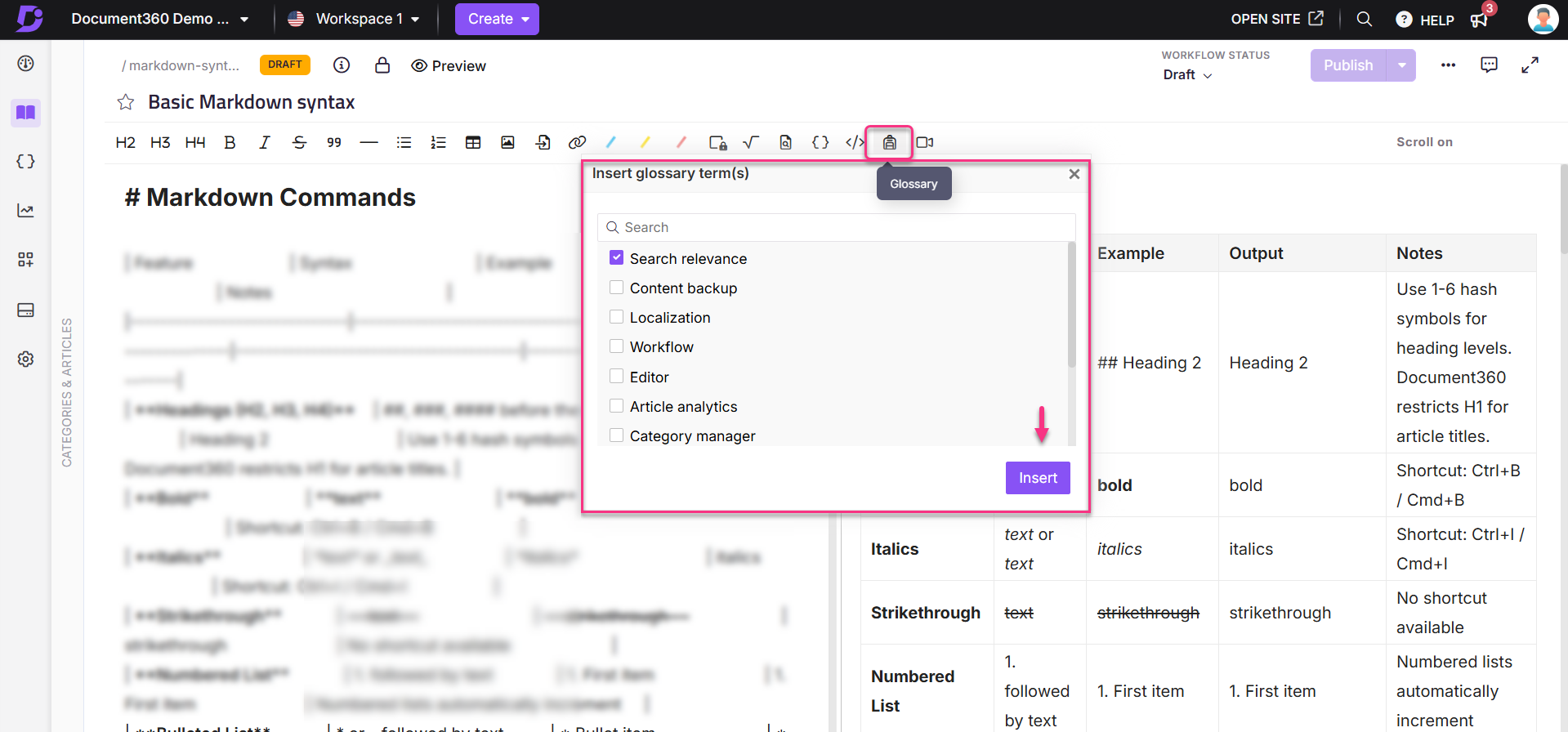
Als u liever de Markdown-syntaxis gebruikt of als u handmatig een term moet invoeren, volgt u deze methode:
Open het gewenste artikel in de Markdown-editor.
Voer de volgende syntaxis in:
{{glossary.Term_name}}Vervang
Term_namedeze door de exacte naam van de woordenlijstterm die u wilt toevoegen.
NOTITIE
Termen uit de woordenlijst zijn hoofdlettergevoelig en moeten exact overeenkomen, inclusief eventuele spaties. Om de exacte naam van de term te vinden, raadpleegt u de sectie Woordenlijst in uw Document360-portaal.
Hoe voeg ik woordenlijsttermen toe in de WYSIWYG-editor (HTML)?
Als u in de WYSIWYG-editor werkt, is het toevoegen van woordenlijsttermen eenvoudig en efficiënt. Volg deze stappen:
Open het gewenste artikel in de WYSIWYG-editor.
Klik op de optie Woordenlijst in de werkbalk.
Het dialoogvenster Woordenlijsttermen invoegen wordt weergegeven met een lijst met beschikbare woordenlijsttermen.
Klik op het selectievakje naast de termen om de termen te selecteren die u in uw artikel wilt invoegen.
Klik op Invoegen.
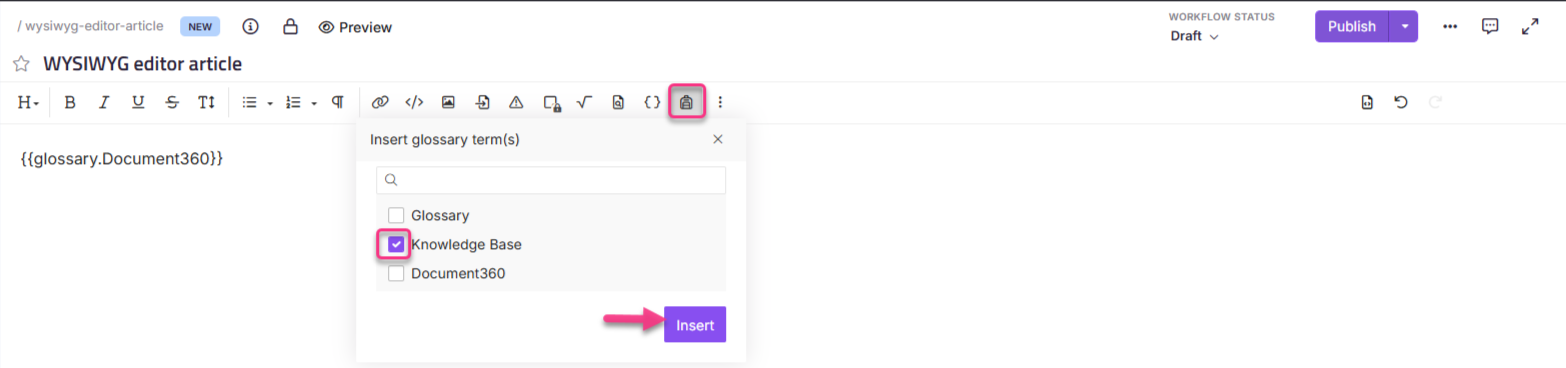
De termen uit de woordenlijst worden nu ingebed in uw artikel, wat de duidelijkheid en de betrokkenheid van de lezer verbetert.
Hoe voeg ik woordenlijsttermen toe in de geavanceerde WYSIWYG-editor?
Voor geavanceerde opmaak en inhoudsbeheer ondersteunt de geavanceerde WYSIWYG-editor het toevoegen van woordenlijsttermen. Volg deze stappen:
Open het artikel in de geavanceerde WYSIWYG-editor.
Gebruik de opdracht
/glossarySlash en druk op Enter. De vervolgkeuzelijst voor de woordenlijst wordt weergegeven en alle beschikbare woordenlijsttermen worden weergegeven.Gebruik de zoekbalk in het schuine streepmenu om een specifieke term te vinden. Plaats de muisaanwijzer op een woordenlijstterm om een voorbeeld van de inhoud te bekijken.
Klik op de term om deze in het artikel in te voegen.
De ingevoegde term wordt nu weergegeven als gewone tekst met een gestippelde onderstreping. Wanneer u de muisaanwijzer erop plaatst, wordt de definitie van de woordenlijst weergegeven als knopinfo.
Klik op de terminologie om het bellenmenu te openen. In het bellenmenu kunt u het volgende doen:
Gebruik het dropdown-menu om te zoeken en over te schakelen naar een andere woordenlijstterm.
Klik op Invoegen als tekst om de definitie van de woordenlijst rechtstreeks in het artikel in te voegen.
Klik op het pictogram Verwijderen om de woordenlijstterm uit het artikel te verwijderen.